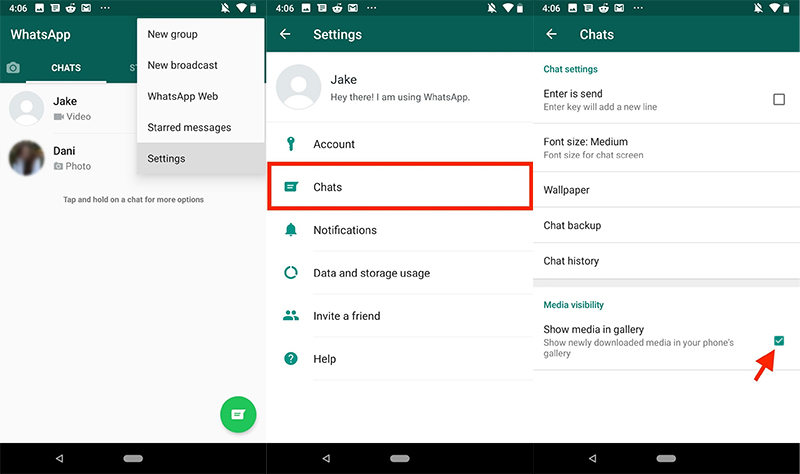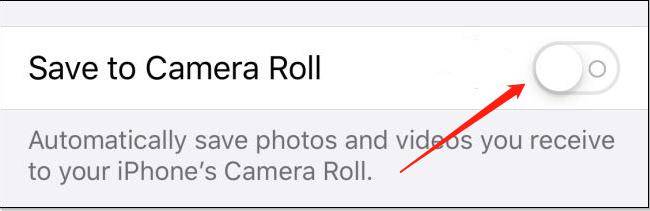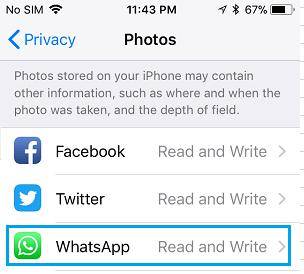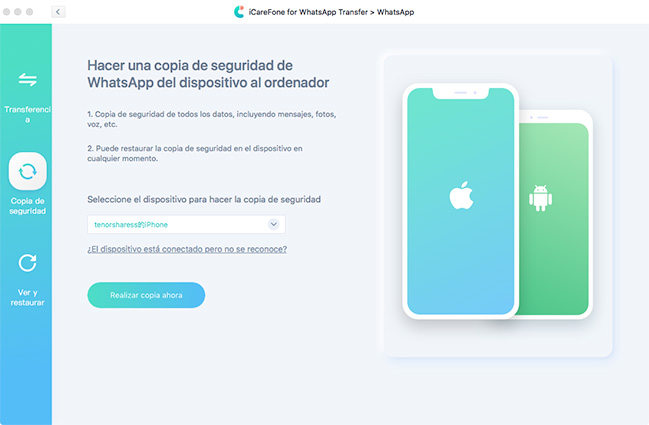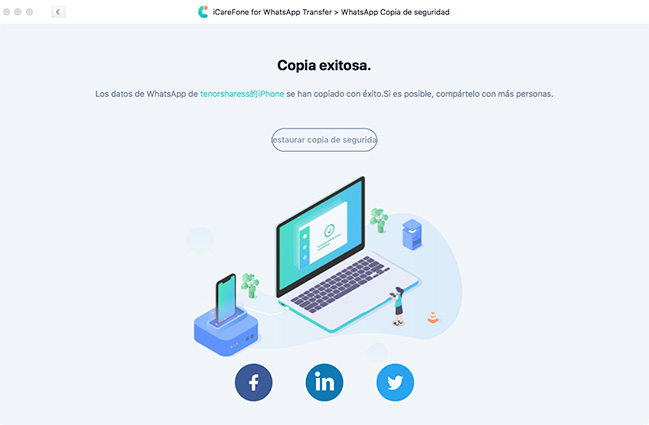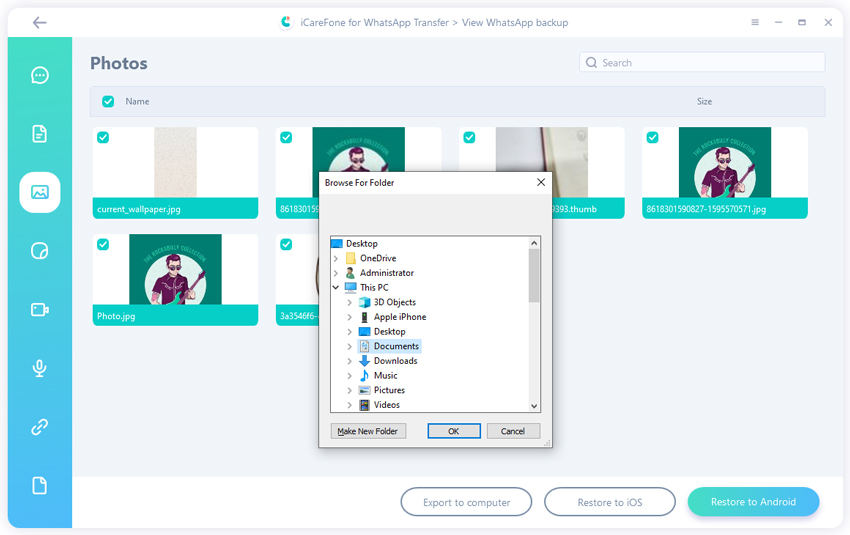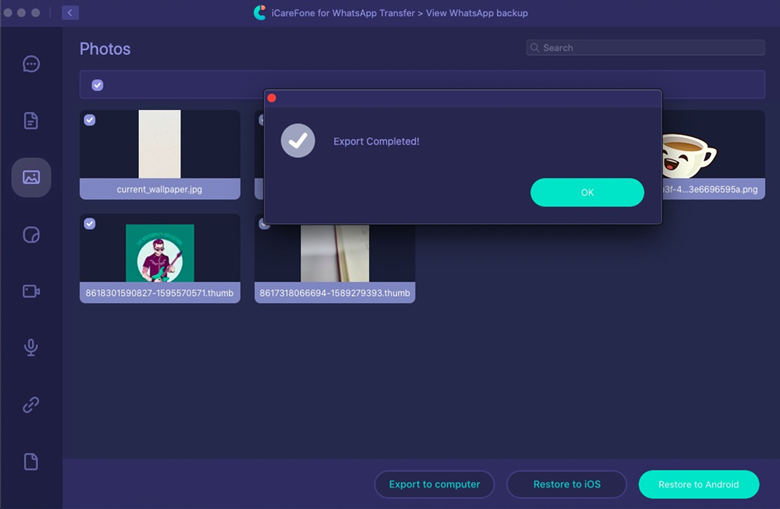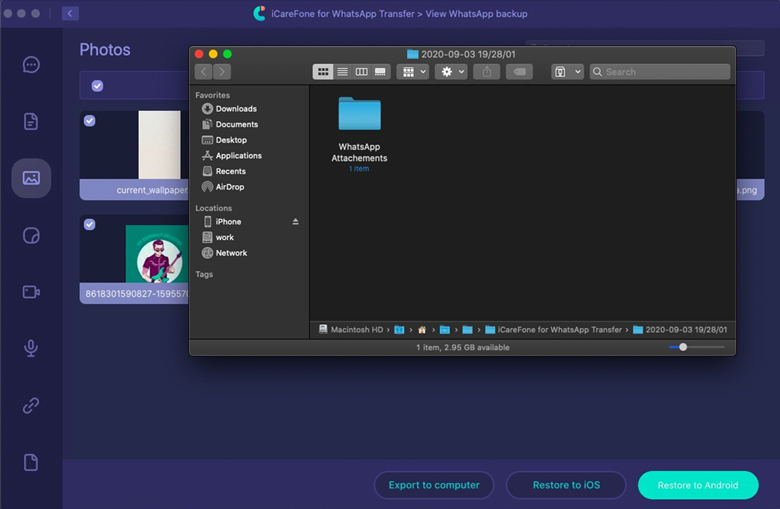Preguntas frecuentes de WhatsApp: ¿Dónde se almacenan mis fotos de WhatsApp?
De forma predeterminada, todos los archivos multimedia recibidos a través de WhatsApp se almacenan en la carpeta de WhatsApp. Desafortunadamente, algunos usuarios de WhatsApp a menudo se quejan de que las imágenes descargadas no se muestran en su galería; por lo tanto, no pueden verlas ni usarlas para nada. Si se encuentra con este problema, este artículo analizará más de cerca el dilema y ofrecerá soluciones confiables que usted pueda solucionarlo rápida y fácilmente.
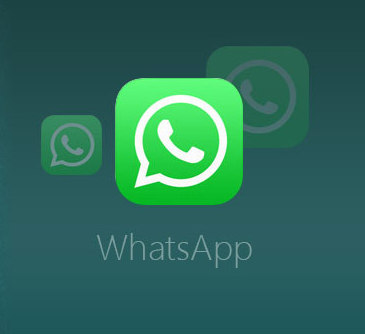
P 1. ¿Dónde se almacenan las imágenes de WhatsApp en iPhone/Android?
De forma predeterminada, todas las imágenes recibidas a través de WhatsApp se guardan automáticamente en la aplicación Fotos de tu teléfono. Algunos usuarios cambiarán la ruta de almacenamiento abriendo la aplicación WhatsApp> 'Configuración'> Chats > desactivando 'Guardar en rollo de cámara'. Después de eso, las imágenes o videos de WhatsApp se guardarán en la memoria de WhatsApp en lugar de la memoria de la cámara.
P 2. ¿Qué hacer si faltan imágenes de WhatsApp en la galería?
Si no puede encontrar sus imágenes de WhatsApp en la aplicación Galería, entonces hay un problema en alguna parte. Afortunadamente, varias soluciones simples pueden garantizar que comience a ver las imágenes que faltan en la aplicación Galería. Echa un vistazo a estos métodos probados para encontrar las imágenes de WhatsApp que faltan.
Método 1: Habilite la visibilidad de medios en WhatsApp
En algunos casos, este problema se debe a la configuración de visibilidad de medios en la propia aplicación. Entonces, todo lo que tienes que hacer es cambiar la configuración. Para ello, estos son los pasos a seguir:
Inicie WhatsApp en su dispositivo y haga clic en el menú de tres puntos que se encuentra en la parte superior derecha de su pantalla. Verá varias opciones, presione "Configuración".
- Ahora, vaya a la opción "Chats" y luego haga clic en ella.
Haga clic en el interruptor frente a "Visibilidad de medios" y se activará. Con esto, la visibilidad de medios se activará para todos los contactos y podrá ver todas las fotos de WhatsApp en su aplicación Galería.

Método 2: Habilite WhatsApp para guardar imágenes automáticamente en Camera Roll
Si tienes un iPhone, este método en particular es para ti. Normalmente, las imágenes descargadas de WhatsApp no se muestran automáticamente en los dispositivos iOS. Por lo tanto, debe guardar cada imagen manualmente en el Camera Roll de su dispositivo. Alternativamente, puede ir a la configuración de WhatsApp para habilitar la opción "Guardar en rollo de cámara". Puede hacerlo siguiendo los pasos a continuación.
- Abra WhatsApp en su dispositivo.
- Mire la esquina inferior derecha de su dispositivo y presione el ícono "Configuración".
- Vaya a "Configuración de chat".
Toque el interruptor que se encuentra frente a "Guardar en rollo de cámara" o "Guardar contenido multimedia entrante" si aún no está habilitado.

Con esto, debería poder encontrar todas las fotos recibidas de WhatsApp en su aplicación Galería. Si esto no funciona al instante, considere reiniciar su dispositivo.
Método 3: Permita fotos en su iPhone
A veces, el problema puede deberse a que no ha otorgado permiso para fotos en su iPhone. Puede lidiar con este problema a través de este método:
- Inicie la aplicación "Configuración" en su dispositivo.
Desplácese hacia abajo hasta la opción "WhatsApp" y haga clic en ella.
Haga clic en "Fotos" y luego seleccione "Leer y escribir".

Esto otorgará permiso para fotos en su dispositivo iOS y podrá ver todas las imágenes descargadas de WhatsApp.
Consejo adicional: Un clic para exportar fotos de WhatsApp a Mac
Ya sea que esté cambiando su dispositivo o quiera usar algunos archivos en su Mac, hay casos en los que puede querer copiar todas las fotos de WhatsApp a su computadora. Por defecto, esto es casi imposible. Sin embargo, puede utilizar iCareFone Transferencia WhatsApp para este propósito.
Con la ayuda de esta herramienta, puede exportar fácilmente todas sus fotos de WhatsApp, mensajes, y otros archivos desde su iPhone a su Mac. Por lo tanto, podrá usarlos para lo que quiera en su computadora más adelante. Describiremos cada paso que debe seguir a continuación.
Descargue el programa a su computadora, conecte su dispositivo móvil y luego inicie la aplicación. En la página de inicio del programa, debe elegir "WhatsApp". Luego mire la barra de menús de la izquierda y toque "Copia de seguridad".

En esta etapa, se realizará una copia de seguridad de los archivos del dispositivo. Esto tomará algunos minutos según la cantidad y el tamaño de los archivos que está respaldando. Cuando el proceso de copia de seguridad sea exitoso, toque "Ver copia de seguridad" para continuar.

Seleccione todas las fotos que quiera exportar a Mac. Una vez que haya terminado de elegirlas, presione "Exportar a la computadora".

Seleccione el lugar donde quieres que se guarden las fotos de WhatsApp. Se sugiere que cree una nueva carpeta en su escritorio para que pueda ubicar las fotos fácilmente. Una vez creada la nueva carpeta, selecciónela y toque "Abrir".

Espere unos segundos y obtendrá un mensaje que dice "Exportación completada" en la pantalla. Luego toque "Aceptar" y habrá una carpeta llamada Adjunto de WhatsApp.

Ahora, debe hacer doble clic en la carpeta "Adjunto de WhatsApp" y luego en la carpeta "Fotos" para ver todas las fotos que se han guardado en su Mac desde WhatsApp.

Conclusión
Si puede seguir todos los métodos resaltados anteriormente, debería poder ver todas las imágenes que ha descargado de WhatsApp en su dispositivo iPhone o Android. Los pasos son fáciles de seguir; por lo tanto, son para todos. Además, si desea exportar sus fotos de WhatsApp a Mac, este artículo le ha mostrado cómo puede utilizar iCareFone Transferencia WhatsApp para ese proposito. ¡Cuentenos en los comentarios como lo has solucionado!
- Transferir Whatsapp de manera flexible entre Android e iOS;
- Hacer y ver copia de seguridad de WhatsApp gratuitamente - más de 8 tipos de archivos seleccionables;
- Restaurar la copia de seguridad de WhatsApp a iPhone/Android/iPad/Mac/PC;
- Admite descargar y restaurar copia de seguridad desde Google Drive

iCareFone Transfer
La mejor solución para transferir, hacer copias de seguridad y restaurar WhatsApp
Transferencia rápida y segura